Szybki i łatwy sposób na odzyskanie usuniętych plików z Huawei P30
Autorstwa Adela D. Louie, Ostatnia aktualizacja: 27 sierpnia 2019 r
Huawei P30 to jeden z najnowszych modeli wprowadzonych przez Huawei. To urządzenie ma doskonałą konstrukcję i ma dwutonową lampę błyskową LED tuż pod zamontowanym aparatem, który jest teraz dostępny w trzech obiektywach. Huawei P30 ma również 6 GB lub 8 GB pamięci RAM z 128 GB miejsca na wszystkie Twoje dane.
Teraz bardzo często zdarza się, że jednym z głównych problemów może być utrata danych. Oznacza to, że nawet jeśli Huawei P30 jest jednym z najbardziej niesamowitych urządzeń na świecie, nadal może utracić dane w dowolnym momencie. Najważniejsze pytanie brzmi: w jaki sposób będziesz w stanie odzyskać usunięte pliki? Czy będzie to możliwe?
Porady:
- Metody tworzenia kopii zapasowych i przywracania Huawei
- Jak odzyskać usunięte wiadomości WhatsApp od Huawei
Właściwie to jest. Nawet jeśli utracisz dane na swoim Huawei P30, nadal będziesz je odzyskiwać. I właśnie to pokażemy w tym artykule. Pokażemy ci jak odzyskać usunięte pliki z urządzenia Huawei P30.
Część 1: Jakie są przyczyny utraty danychCzęść 2: Jak odzyskać usunięte pliki z Huawei P30 za pomocą narzędzia do odzyskiwaniaCzęść 3: Odzyskiwanie usuniętych plików za pomocą Huawei iCloud lub Hi-suite Local BackupCzęść 4: Odzyskiwanie usuniętych plików z Huawei P30 za pomocą Google Backup
Część 1: Jakie są przyczyny utraty danych
Wiemy, że urządzenie Huawei P30 to zupełnie nowe urządzenie, które właśnie się pojawiło. Jednak wciąż istnieje wiele powodów, dla których możesz utracić pliki danych na urządzeniu mobilnym. To samo dzieje się z niektórymi innymi urządzeniami z Androidem.
Oto przyczyny utraty danych na urządzeniu Huawei P30.
- Sformatowanie urządzenia lub przywrócenie ustawień fabrycznych.
- Jeśli urządzenie ulegnie uszkodzeniu lub zostanie uszkodzone, może to doprowadzić do utraty danych.
- Jeśli urządzenie zostanie skradzione lub zgubione.
- Podczas przeprowadzania aktualizacji na urządzeniu lub pobierania nowego systemu operacyjnego.
- Jeśli urządzenie spadnie z wysokości lub nastąpiło uszkodzenie spowodowane przez wodę.
- Z powodu ataku wirusa lub złośliwego oprogramowania na urządzenie z Androidem.
- Jeśli przypadkowo usunąłeś niektóre pliki lub zamierzałeś to zrobić.

Część 2: Jak odzyskać usunięte pliki z Huawei P30 za pomocą narzędzia do odzyskiwania
Jeden z najlepszych sposobów, aby móc odzyskać usunięte pliki z urządzenia Huawei P30 odbywa się za pomocą aplikacji innej firmy. Dzięki temu mamy idealne narzędzie, którego możesz użyć. To nic innego jak narzędzie FoneDog Android do odzyskiwania danych.
The Odzyskiwanie danych FoneDog Android Narzędzie jest znane jako najlepsze i skuteczne narzędzie, za pomocą którego możesz odzyskać usunięte dane z urządzenia z Androidem. Ma możliwość odzyskania usuniętych kontaktów, wiadomości tekstowych, historii połączeń, zdjęć, filmów, plików audio i WhatsApp z urządzenia z Androidem.
Narzędzie FoneDog Android do odzyskiwania danych jest również bardzo łatwe w użyciu ze względu na przyjazny interfejs. Reszta danych, które masz na urządzeniu z Androidem, będzie również bezpieczna, ponieważ proces odzyskiwania zostanie przeprowadzony na twoim komputerze, więc nikt nie będzie mógł uzyskać do nich dostępu. A najlepsze jest to, że będziesz w stanie odzyskać swoje pieniądze w ciągu 30 dni po ich zakupie i niedziałaniu.
Darmowe pobieranieDarmowe pobieranie
Aby rozpocząć odzyskiwanie usuniętych plików z urządzenia Huawei P30, oto metoda krok po kroku, którą można łatwo zastosować.
Krok 1: Pobierz narzędzie FoneDog Android do odzyskiwania danych
Po pierwsze, musisz pobrać FoneDog Android Data Recovery z naszej oficjalnej strony internetowej. Wszystko, co musisz zrobić, to pobrać program. A potem śmiało i zainstaluj go na swoim komputerze. Ten program może działać na komputerze Mac lub PC z systemem Windows.
Krok 2: Otwórz program na komputerze
Następnie, po pomyślnym zainstalowaniu narzędzia FoneDog Android Data Recovery Tool na komputerze, uruchom program.
Krok 3: Podłącz swój Huawei P30 do komputera
Po uruchomieniu narzędzia FoneDog Android Data Recovery Tool na komputerze Mac, podłącz Huawei P30 za pomocą kabla USB.
Krok 4: Włącz debugowanie USB
Po podłączeniu Huawei P30 do komputera program poprosi o włączenie debugowania USB. Jeśli nie możesz włączyć debugowania USB w urządzeniu Huawei P30, poprosi Cię o to narzędzie FoneDog Android Data Recovery. Aby włączyć tę funkcję na swoim urządzeniu, oto, co musisz zrobić.
UWAGA: Nie musisz się martwić o włączenie debugowania USB w swoim urządzeniu. Jest tak, ponieważ pomoże to programowi w pełni wykryć twoje urządzenie.
- Android 2.3 lub wcześniejszy
o Przejdź do Ustawień urządzenia.
o Następnie dotknij Aplikacje.
o Następnie dotknij opcji Rozwój.
o Na koniec wybierz debugowanie USB.
- Android 3.0 do 4.1
o Śmiało i dotknij Ustawienia na urządzeniu z Androidem.
o Następnie wybierz Opcje programisty
o Na koniec wybierz opcję Debugowanie USB.
- Android 4.2 lub nowszy
o Śmiało i przejdź do ustawień urządzenia z Androidem.
o Następnie przewiń w dół i dotknij Informacje o telefonie.
o Następnie kliknij wiele razy numer kompilacji, aż na ekranie pojawi się komunikat „Jesteś w trybie programisty”
o Następnie przejdź do Ustawienia urządzenia z Androidem.
o Następnie wybierz Opcje programisty
o Następnie na koniec idź dalej i dotknij debugowania USB.
Krok 5: Wybierz wszystkie pliki, które chcesz przeskanować
Gdy narzędzie FoneDog Android Data Recovery wykryje już Twoje urządzenie Huawei P30, narzędzie FoneDog Android Data Recovery wyświetli listę typów danych, które może obsługiwać w celu odzyskania utraconych danych.
Na tej stronie programu wszystkie pliki widoczne na ekranie są w rzeczywistości zaznaczone. Wszystko, co musisz tutaj zrobić, to po prostu odznaczyć wszystkie pliki, których nie chcesz odzyskać, i pozostawić pliki ze znacznikiem wyboru dla tych, które chcesz odzyskać.
Po wybraniu wszystkich plików przejdź dalej i kliknij przycisk Dalej. Narzędzie FoneDog Android do odzyskiwania danych przeskanuje Twój Huawei P30. Wystarczy teraz poczekać, aż proces skanowania zostanie zakończony.
Krok 6: Wybierz wszystkie usunięte dane, które chcesz odzyskać
Następnie, po zakończeniu procesu skanowania, będziesz mógł zobaczyć wszystkie pliki, które wybrałeś po lewej stronie ekranu. Po kliknięciu określonego pliku narzędzie FoneDog Android Data Recovery wyświetli wszystkie dane, które zawiera po prawej stronie ekranu.
Stamtąd będziesz mieć możliwość wybrania wszystkich usuniętych danych, które chcesz odzyskać. Wszystko, co musisz zrobić, to zaznaczyć wszystkie dane, które chcesz.
Krok 7: Odzyskaj wszystkie usunięte pliki
Po zakończeniu wybierania wszystkich danych, które chcesz odzyskać, możesz przejść dalej i kliknąć przycisk Odzyskaj. Po kliknięciu tego przycisku narzędzie FoneDog Android Data Recovery rozpocznie odzyskiwanie wszystkich wybranych elementów.
Wszystkie odzyskane dane z urządzenia Huawei P30 zostaną zapisane w folderze na komputerze. Możesz więc po prostu otworzyć folder, w którym jest zapisany, a następnie uzyskać dostęp do odzyskanych danych.
Darmowe pobieranieDarmowe pobieranie
Teraz istnieją również inne sposoby odzyskiwania skasowanych plików z telefonu Huawei P30. Jeśli to możliwe, będziesz mógł wykonać wszystkie inne sposoby odzyskiwania usuniętych plików wykonaj kopię zapasową przed usunięciem występuje.
Część 3: Odzyskiwanie usuniętych plików za pomocą Huawei iCloud lub Hi-suite Local Backup
Urządzenie Huawei faktycznie ma własną aplikację do tworzenia kopii zapasowych, znaną jako Huawei iCloud lub Hi-Suite Local Backup. Po utworzeniu kopii zapasowej plików zapisanych na urządzeniu Huawei P30 odzyskanie ich będzie łatwiejsze, jeśli zostaną usunięte. Aby dowiedzieć się, jak to zrobić, wykonaj następujące czynności.
Krok 1: Kontynuuj i uruchom aplikację Kopia zapasowa na urządzeniu Huawei P30, a następnie dotknij przycisku Przywróć.
Krok 2: Następnie wybierz źródło danych, które chcesz przywrócić. Po zakończeniu przejdź dalej i dotknij przycisku Dalej.
Krok 3: Następnie przejdź do przodu i wybierz wszystkie dane, które chcesz przywrócić na urządzeniu.
Krok 4: Po zakończeniu wybierania wszystkich danych, które chcesz odzyskać, przejdź dalej i kliknij przycisk Start.
Krok 5: A jeśli na ekranie pojawi się okno dialogowe, wszystko, co musisz zrobić, to wybrać lokalizację do pobrania danych z kopii zapasowej.
Krok 6: Na koniec kliknij przycisk OK, aby rozpocząć odzyskiwanie wszystkich wybranych plików.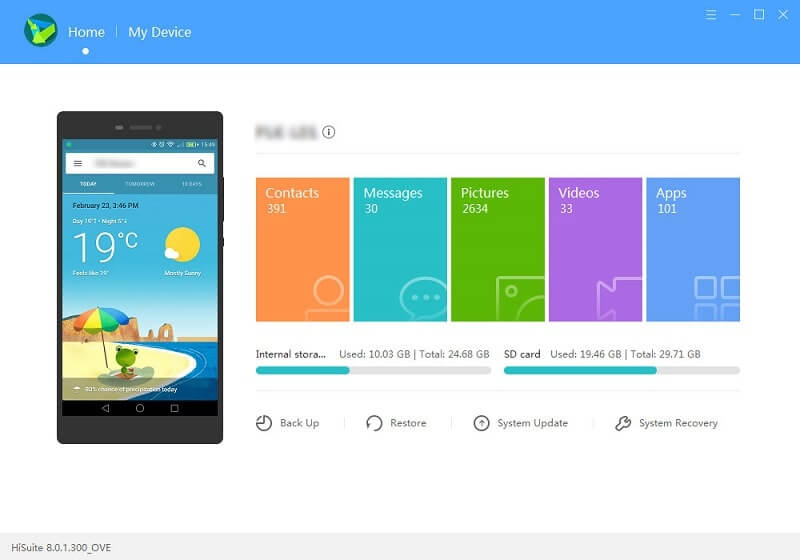
Część 4: Odzyskiwanie usuniętych plików z Huawei P30 za pomocą Google Backup
Innym sposobem na odzyskanie usuniętych danych jest użycie Google Backup. Każde urządzenie z Androidem ma tę funkcję w swoich urządzeniach po skonfigurowaniu nowego urządzenia. Jednym z wymagań, których będziesz potrzebować, jest posiadanie konta Google.
Więc kiedy już będziesz mógł korzystać z Google Backup i mieć ją włączoną, możesz śmiało i łatwo odzyskać utracone dane z Huawei P30. Aby dowiedzieć się, jak to zrobić, oto kroki, które musisz wykonać.
Krok 1: Przejdź dalej i uruchom Dysk Google na swoim urządzeniu.
Krok 2: Następnie przejdź do strony Moje urządzenie.
Krok 3: Gdy znajdziesz się na tej stronie, idź dalej i dotknij ikony z trzema kropkami, znajdującej się w prawym górnym rogu ekranu.
Krok 4: Następnie na ekranie pojawiło się menu rozwijane, przejdź dalej i wybierz Ustawienia.
Krok 5: Następnie przejdź do opcji Zarządzaj kopią zapasową. Będziesz wtedy mógł zobaczyć listę aplikacji korzystających z Google Backup.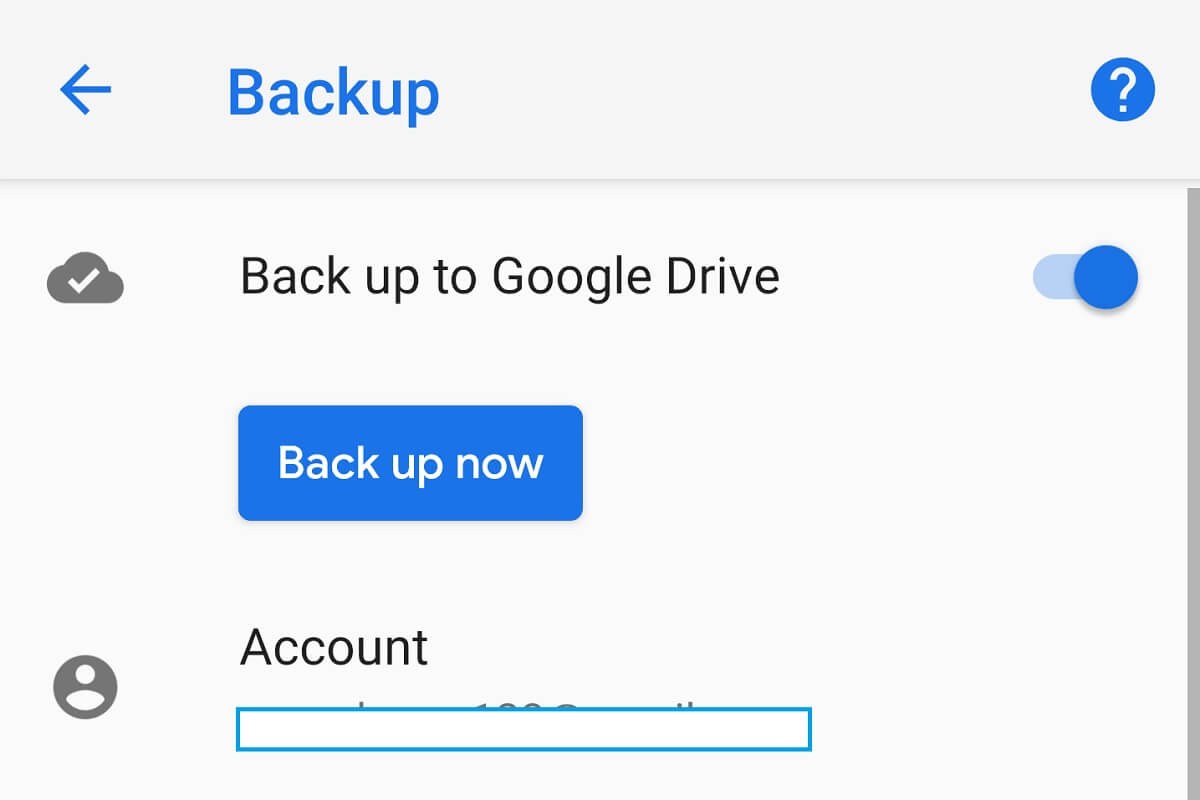
Więc masz! Istnieje wiele sposobów odzyskiwania skasowanych plików z urządzenia Huawei P30. Możesz użyć swojej kopii zapasowej lub użyć zalecanego narzędzia, które Ci pokazaliśmy.
Inną ważną rzeczą, o której powinieneś pamiętać, jest to, że po utracie niektórych danych na urządzeniu z Androidem upewnij się, że ich nie używasz, aby nadal móc odzyskać utracone dane. Ponieważ jeśli będziesz nadal korzystać z urządzenia, są szanse, że utracone dane zostaną trwale usunięte na urządzeniu z Androidem i nie będzie można ich odzyskać.
Ponadto, jeśli zamierzasz zaufać jednemu narzędziu, którego możesz użyć do odzyskania utraconych danych z urządzenia z Androidem, upewnij się, że ufasz Odzyskiwanie danych FoneDog Android narzędzie. Jest tak, ponieważ ten program będzie w stanie odzyskać utracone dane. Za pomocą programu będziesz mógł je odzyskać selektywnie.
Program FoneDog Android Data Recovery to jedno narzędzie, które jest bardzo łatwe w użyciu i bardzo wydajne. Będzie mógł odzyskać wszystkie usunięte dane utracone na dowolnym urządzeniu z Androidem. Dzięki szybkiemu procesowi będziesz mógł je odzyskać w krótkim czasie.
Zostaw komentarz
Komentarz

Cathy2019-05-21 02:05:32
Wydaje się, że istnieją sposoby na odzyskanie danych w Huawei P30. Oznacziłem je!
Zestaw narzędzi Android
Odzyskaj usunięte pliki z telefonu i tabletu z Androidem.
Darmowe pobieranie Darmowe pobieranieGorące artykuły
- Jak naprawić problem z analizowaniem pakietu
- Jak odzyskać wiadomości WhatsApp po odinstalowaniu?
- Jak odzyskać usunięte zdjęcia ze Zdjęć Google?
- Dowiedz się, jak odzyskać historię usuniętych połączeń z Xiaomi
- Jak odzyskać usunięte kontakty z Gmaila
- Trzy proste sposoby tworzenia kopii zapasowych Samsung Galaxy S9 / S9 +
- Jak odzyskać usunięte wiadomości WhatsApp od Huawei
- Jak odzyskać usunięte wiadomości tekstowe na Androida bez rootowania
/
CIEKAWYDULL
/
PROSTYTRUDNY
Dziękuję Ci! Oto twoje wybory:
Doskonały
Ocena: 5.0 / 5 (na podstawie 2 oceny)
